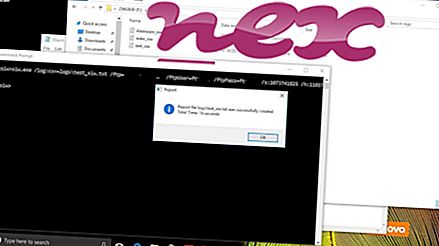Le processus connu sous le nom de barre Flash ou Hero ou Sumo semble appartenir au plugin logiciel Flash ou Jop ou Op de Microsoft (www.microsoft.com) ou Charter ou Severa Soft.
Description: btask.dll n'est pas essentiel à Windows et causera souvent des problèmes. Btask.dll se trouve dans le dossier C: \ Windows \ System32. Les tailles de fichier connues sous Windows 10/8/7 / XP sont de 31 232 octets (20% de toutes les occurrences), 44 710 octets, 44 787 octets, 53 760 octets ou 50 176 octets.
Ce fichier .dll est un objet d'aide au navigateur (BHO) qui s'exécute automatiquement chaque fois que vous démarrez votre navigateur Web. Les BHO ne sont pas arrêtés par des pare-feu personnels, car ils sont identifiés par le pare-feu comme faisant partie du navigateur lui-même. Les BHO sont souvent utilisés par les adwares et les spywares. Les ID utilisés par ce BHO incluent B7DBC368-1D6A-4311-A138-FCBC251F1BBD ou E1290342-AAFF-4f7c-9F45-D665E4BF1A00 ou 66ADC876-890F-44d2-BBD6-390C5259999B94. Ce n'est pas un fichier de base de Windows. Btask.dll se trouve dans le dossier Windows, mais il ne s'agit pas d'un fichier de base Windows. Le programme n'est pas visible. Il est capable de surveiller les navigateurs Web. Le service n'a pas de description détaillée. Il n'y a pas de description du programme. btask.dll s'apparente à un fichier compressé. Par conséquent, la cote de sécurité technique est 76% dangereuse .
Recommandé: identifier les erreurs liées à btask.dll
Important: Vous devriez vérifier le processus btask.dll sur votre PC pour voir si elle est une menace. Si la barre Flash a modifié le moteur de recherche de votre navigateur et démarre la page, vous pouvez récupérer les paramètres par défaut de votre navigateur comme suit:
Réinitialiser les paramètres de navigateur par défaut pour Internet-Explorer ▾- Dans Internet Explorer, appuyez sur la combinaison de touches Alt + X pour ouvrir le menu Outils .
- Cliquez sur Options Internet .
- Cliquez sur l'onglet Avancé .
- Cliquez sur le bouton Réinitialiser ....
- Activez l'option Supprimer les paramètres personnels .
- Copiez chrome: // settings / resetProfileSettings dans la barre d'adresse de votre navigateur Chrome.
- Cliquez sur Réinitialiser .
- Copiez about: support dans la barre d'adresse de votre navigateur Firefox.
- Cliquez sur Actualiser Firefox .
Les programmes suivants se sont également révélés utiles pour une analyse plus approfondie: Security Task Manager examine le processus btask actif sur votre ordinateur et vous indique clairement ce qu'il fait. L'outil anti-malware bien connu de Malwarebytes vous indique si le btask.dll sur votre ordinateur affiche des publicités gênantes, ce qui le ralentit. Ce type de programme publicitaire indésirable n'est pas considéré par certains logiciels antivirus comme un virus et n'est donc pas marqué pour le nettoyage.
Un ordinateur propre et bien rangé est la condition essentielle pour éviter les problèmes de PC. Cela signifie exécuter une analyse contre les logiciels malveillants, nettoyer votre disque dur à l'aide de cleanmgr et sfc / scannow, désinstaller les programmes dont vous n'avez plus besoin, vérifier les programmes de démarrage automatique (à l'aide de msconfig) et activer la mise à jour automatique de Windows. N'oubliez pas d'effectuer des sauvegardes périodiques ou au moins de définir des points de restauration.
Si vous rencontrez un problème réel, essayez de vous rappeler la dernière chose que vous avez faite ou la dernière chose que vous avez installée avant que le problème n'apparaisse pour la première fois. Utilisez la commande resmon pour identifier les processus à l'origine de votre problème. Même pour les problèmes graves, plutôt que de réinstaller Windows, il vaut mieux réparer votre installation ou, pour Windows 8 et versions ultérieures, exécuter la commande DISM.exe / Online / Cleanup-image / Restorehealth. Cela vous permet de réparer le système d'exploitation sans perdre de données.
backprocessapc.exe no-spy.exe settecalphadisc.exe btask.dll dnsbasic.exe server2.exe sepol.exe _prog.exe pareto_update.exe radeonprosupport.exe myagttry.exe